曲线拉伸
的Curve Extrude工具可让您沿着曲线的长度快速拉伸几何选择。如果曲线已存在,请先选择它,然后再选择多边形进行拉伸。Curve Path还允许您以交互方式创建路径。要使用该工具,请选择该工具,然后在视口中单击以使其具有交互性。激活后,可以使用许多属性。
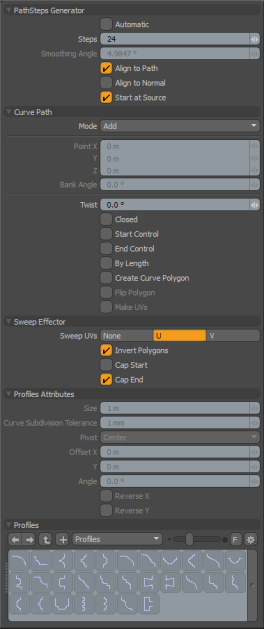
|
PathSteps Generator |
|
|---|---|
|
Automatic |
强制根据计算得出的克隆数量Smoothing Angle值,以便沿着路径放置克隆,以将平滑度保持在或高于用户设置的水平(由Smoothing Angle)。 |
|
Steps |
仅在Automatic选项已禁用。定义的Steps值确定沿曲线路径生成并馈入效应器的粒子数,从根本上控制最终挤出的片段数。 |
|
Smoothing Angle |
确定在创建克隆时沿着克隆创建曲线的角度Automatic选项已启用。 |
|
Align to Path |
启用此选项后,生成的粒子将包含旋转信息,因此新创建的克隆将在其创建位置与路径矢量方向对齐。 |
|
Align to Normal |
启用后,生成的粒子将包含旋转信息,因此新创建的克隆与顶点(例如从几何体提取的曲线)的任何存储法线方向对齐。 |
|
Start at Source |
通常,用于克隆的曲线的初始控制结与要克隆的几何图形不完全对齐。用Start at Source有效时,曲线将使用原始几何图形作为真实的起始位置作为相对参考线。禁用此选项可能导致新创建的几何图形从预期的原始位置移开。 |
|
Curve Path |
|
|
Mode |
默认情况下,此设置为Add。在Add模式,单击曲线点并拖动即可编辑曲线的位置。单击3D视口中除手柄之外的任何位置,都会创建一个新的曲线控制点。为避免在拖动现有点时创建新的控制点,可以将此模式设置为Edit。的Delete模式可以通过简单地单击控制点来快速删除它们。 |
|
Point X/Y/Z |
当前选定的结的XYZ位置。您可以通过单击由青色点表示的结来交互式地编辑位置。它将变为黄色,您现在可以在视口中拖动其位置,或者通过编辑任何数据字段来手动输入位置。 |
|
Bank Angle |
对于每个路径位置,可以定义倾斜角,该倾斜角控制通过该位置克隆的元素的旋转角度。 |
|
Twist |
就像Bank Angle选项,但不是按每个结计算,而是在曲线的整个长度上定义旋转量,其中Twist值表示从曲线中的第一个结到最后一个结的扭曲旋转量。 |
|
Closed |
使曲线变为闭环,将端点连接到起点。 |
|
Start Control |
启用此切换将导致曲线中的第一个结点成为控制点,而不是曲线的实际段。这提供了一种用于更改曲线起点处的曲率的简单方法。 |
|
End Control |
启用此切换将导致曲线中的最后一个结点成为控制点,而不是曲线的实际段。这提供了一种更改曲线末端曲率的简单方法。 |
|
By Length |
强制将新创建的几何图形均匀地分布在曲线的整个长度上,而不是基于控制结来均匀分布。 |
|
Create Curve Polygon |
生成在放置工具后仍保留的曲线型多边形。如果要在项目的稍后部分中重新使用通过当前工具创建的曲线以及其他基于曲线的工具,此功能将非常有用。 |
|
Flip Polygon |
反转生成的多边形的面。 |
|
Make UVs |
启用此切换后,该工具将使用生成的多边形的数据填充当前的UV贴图。 |
|
Sweep Effector |
|
|
Sweep UVs |
在放置新创建的几何图形的UV数据时,允许您在U轴或V轴之间进行选择。 |
|
Invert Polygons |
反转由拉伸生成的多边形的法线朝向。当拉伸的几何图形看起来是倒置或内外时,这很有用。 |
|
Cap Start/End |
强制封闭或封闭拉伸的几何图形的后端。 |
|
Profile Attributes |
|
|
Size |
要扫描的1D或2D轮廓的大小。如果大小为0.0,则使用实际大小。 |
|
Curve Subdivision Tolerance |
这是将贝塞尔曲线细分为两点多边形以进行拉伸时的最小角度。此设置基本上控制从原始曲线到生成的多边形拉伸的转换的细节公差。 |
|
Pivot |
指定轮廓的枢轴位置。 |
|
Offset X/Y |
轮廓空间上的偏移量。 |
|
Reverse X/Y |
将所选配置文件反转为水平或垂直。 |
|
Profiles |
|
|
Profiles |
一个迷你Preset Browser用于查看各种配置文件。以与标准相同的方式工作预设浏览器。选择各种轮廓中的任何一个,将在选定的形状的整个长度范围内调整拉伸宽度。要返回到拉伸的原始多边形选择, Ctrl+单击选定的配置文件以取消选择它。 |
程序中的曲线拉伸
Modo在程序中有一个程序“曲线拉伸”网格操作Mesh Operations清单。在里面Model布局中,您可以在下半部分找到堆栈Mesh Ops界面右侧的标签。
注意: 有关如何使用Mesh Ops标签,请参阅使用“网格物体”选项卡。
您可以通过单击添加工具Add Item上方的按钮Mesh Operations清单。下Mesh Operations > Duplicate,双击Curve Extrude。
当您添加操作时, Modo提示您指定Path您要使用。在这里,选择包含曲线的网格。
您可以通过单击堆栈前面的小箭头来展开堆栈中的“曲线拉伸”项目。这显示了操作使用的输入。曲线拉伸需要以下输入:
• Selection -允许您选择要将工具应用到的元素。
• Tool Pipe -允许您向操作添加衰减和子工具。添加曲线拉伸时,将自动添加路径生成器和路径线段生成器工具。